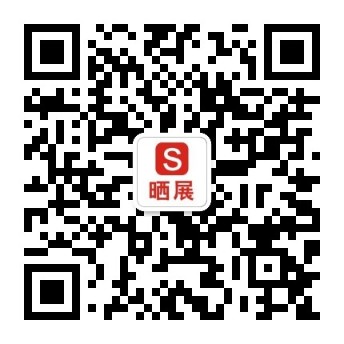在处理图像时,如何制作出完美的分格效果呢?下文中,世界工厂网小编以photoshop为例,为您介绍一下制作分格效果的详细步骤。
风格效果展示:

制作步骤:
1. 打开一幅电影图像,如下图所示。

2. 打开图层面板,拖曳背景层至面板底部的新建按钮
,复制一个副本层。

3. 在工具箱中选择单行选框工具
,在图像高度1/3处单击一下,选择一横行,然后按Shift键,在高度2/3处再单击一下选择另一横行。

4. 在工具箱中选择竖行选框工具
,按Shift键,在图像宽度1/3处及2/3处各选择一竖行。

5. 执行“选择|修改|扩边”命令,对各横行、竖行选区扩大4个像素。